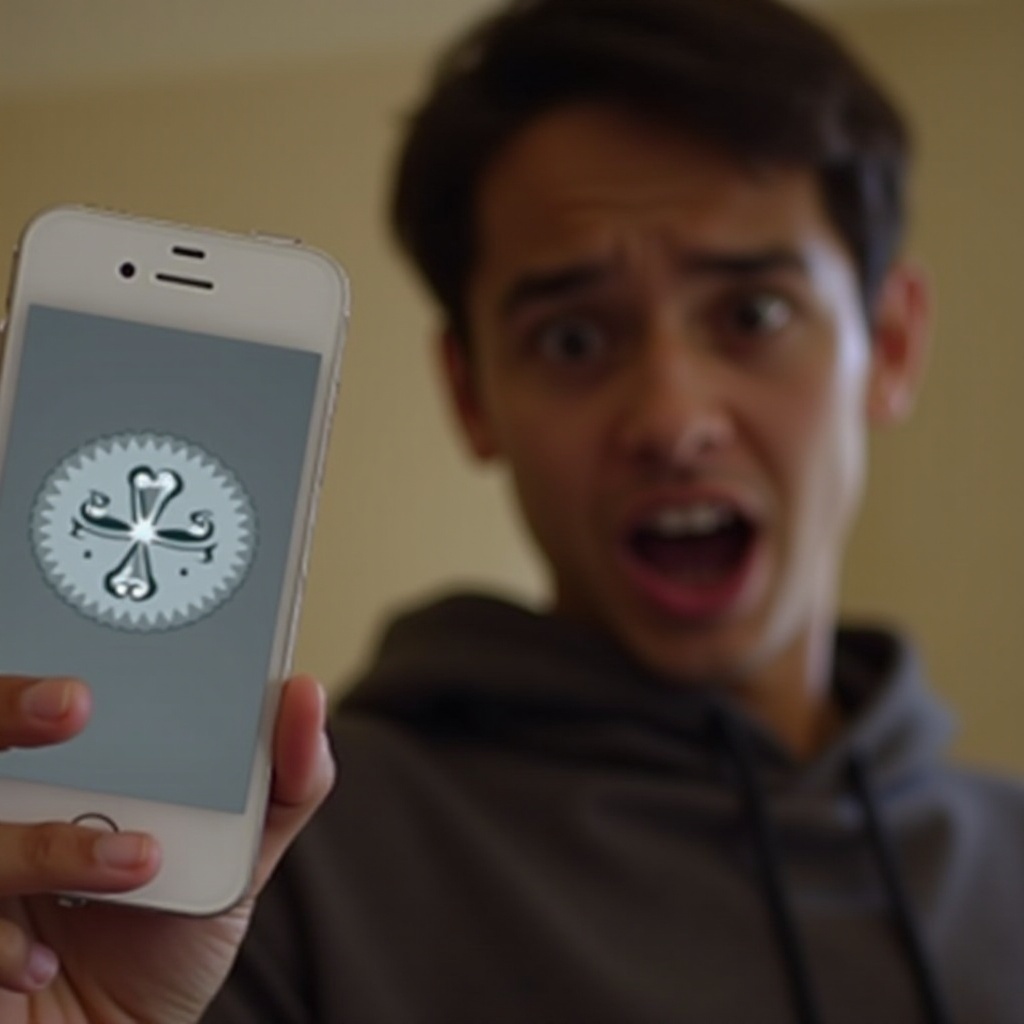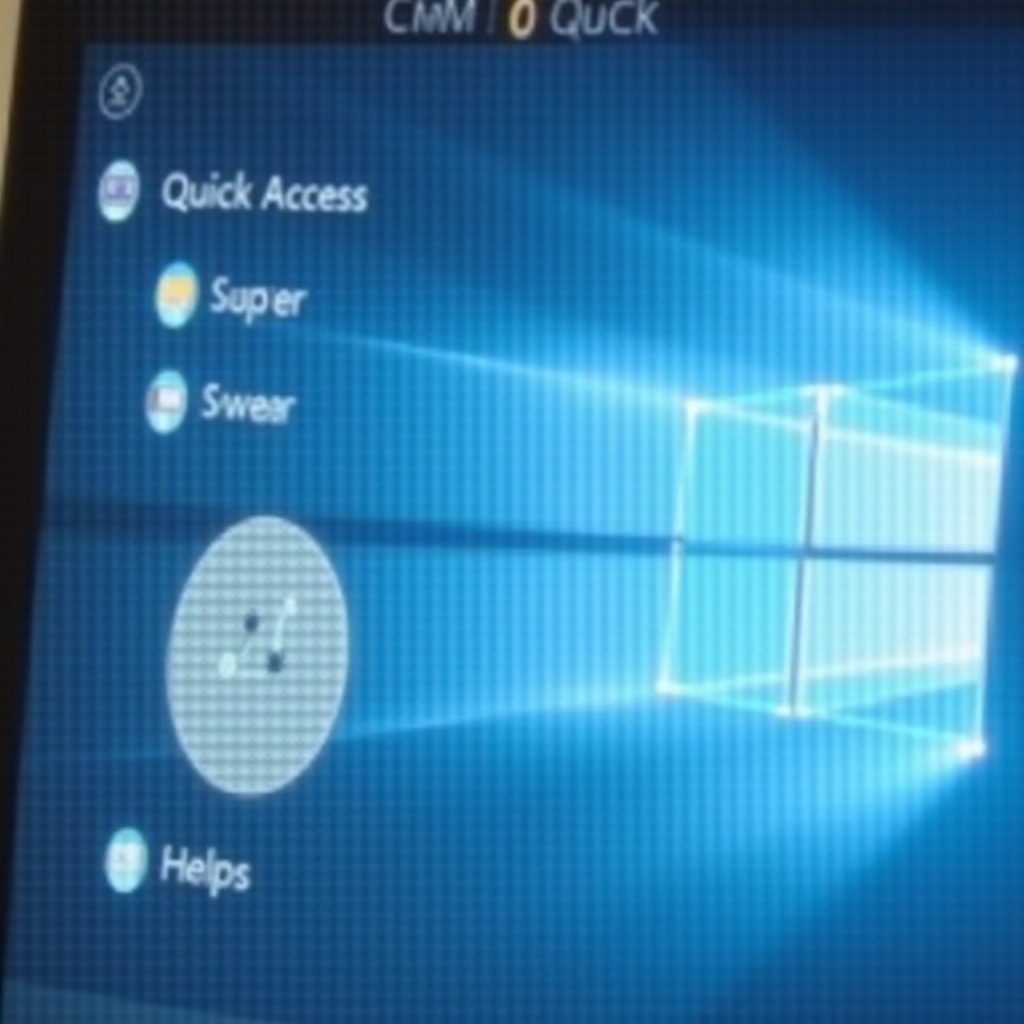Wprowadzenie
Widżet pogody w Windows 11 to coś więcej niż tylko wygodna funkcja — to brama do natychmiastowych aktualizacji pogody. Umieszczony bezpośrednio na ekranie, pozwala monitorować warunki pogodowe na pierwszy rzut oka, umożliwiając lepsze planowanie aktywności. Dzięki przyjaznej dla użytkownika integracji, nie musisz otwierać różnych aplikacji ani przeglądarek internetowych, aby uzyskać dostęp do aktualizacji pogody. Zamiast tego wszystko może być idealnie wyświetlane na pulpicie. W tym artykule pokażemy, jak włączyć, dostosować i zoptymalizować ten widżet, aby poprawić codzienne rutyny. Zrozumienie, jak skutecznie modyfikować i rozwiązywać problemy z tą funkcją, zapewnia, że nigdy nie zostaniesz zaskoczony nagłymi zmianami pogody.

Zrozumienie widżetu pogody w Windows 11
Widżet pogody jest częścią innowacyjnego panelu widżetów prezentowanego w Windows 11. Ten panel łączy różne kanały, takie jak wiadomości, wydarzenia kalendarza i, co ważne, aktualizacje pogody. Jest czymś więcej niż tylko statycznym wyświetlaczem, ponieważ oferuje dynamiczne aktualizacje dla Twojej bieżącej lokalizacji lub dowolnego wybranego miejsca, pomagając przygotować się na podróże lub codzienne dojazdy z najnowszymi informacjami pogodowymi. Ta funkcja, wspierana przez zintegrowane usługi firmy Microsoft, jest dostosowana do tego, aby odpowiednie dane pogodowe były łatwo dostępne i dostosowane do twoich potrzeb.

Jak włączyć widżet pogody na ekranie
Aktywacja widżetu pogody w Windows 11 obejmuje proste kroki zaprojektowane dla łatwości użytkowania:
-
Dostęp do panelu widżetów: Na pasku zadań znajdziesz ikonę Widżetów. Jeśli brakuje, kliknij prawym przyciskiem myszy pasek zadań, przejdź do ‘Ustawienia paska zadań’ i włącz przełącznik ‘Widżety’.
-
Zlokalizuj widżet pogody: Po otwarciu panelu widżetów, poszukaj karty pogody. Jeśli nie jest widoczna, naciśnij przycisk ‘Dodaj widżety’, a następnie wybierz ‘Pogoda’ z listy.
-
Przypnij dla szybkiego dostępu: Kliknij prawym przyciskiem myszy widżet pogody i wybierz ‘Przypnij do Startu’ lub ‘Przypnij do paska zadań’, aby było łatwo dostępne.
Wykonując te kroki, zapewniasz, że aktualne informacje o pogodzie są na wyciągnięcie ręki.
Dostosowywanie widżetu pogody do własnych potrzeb
Dostosowanie widżetu może uczynić go bardziej integralnym elementem twojego cyfrowego doświadczenia. Dostosowywanie ustawień może sprawić, że widżet lepiej dopasuje się do twoich potrzeb.
Zmiana ustawień lokalizacji
-
Domyślna lokalizacja: Chociaż twoja lokalizacja jest automatycznie wykrywana, możesz ustawić ją ręcznie, najeżdżając kursorem na widżet, wybierając ikonę ‘Więcej opcji’ (trzy kropki) i wybierając ‘Edytuj lokalizację’. Wprowadź preferowane miasto dla szczegółowych aktualizacji.
-
Wiele lokalizacji: Dodaj wiele lokalizacji, wybierając ‘Dodaj lokalizację’ w widżecie, aby otrzymywać aktualizacje z innych miast, które chcesz monitorować.
Personalizacja wyglądu
-
Preferowane jednostki: Zmień jednostki pomiaru temperatury między Celsjuszem a Fahrenheitem za pomocą ikony ustawień w widżecie.
-
Motywy wizualne: Dopasuj wygląd widżetu do pulpitu, dostosowując ustawienia motywu do jasnych lub ciemnych trybów, zgodnie z preferencjami systemowymi.
Integracja z innymi funkcjami Windows
-
Synchronizacja kalendarza: Koordynuj swój kalendarz z widżetem dla spersonalizowanych powiadomień pogodowych odzwierciedlających zaplanowane wydarzenia na świeżym powietrzu.
-
Funkcjonalność między widżetami: Połącz inne widżety, takie jak aktualizacje wiadomości lub przypomnienia, z widżetem pogody, aby stworzyć kompleksowe centrum informacji.
Rozwiązywanie częstych problemów z widżetem pogody
Mimo swojej prostoty, widżet pogody może czasami wyświetlać błędy. Oto jak rozwiązać najczęstsze problemy:
-
Widżet nie wyświetla się poprawnie: Odśwież panel widżetów, wyłączając ‘Widżety’ w ustawieniach paska zadań, a następnie włącz go ponownie.
-
Problemy z wykrywaniem lokalizacji: Nieprawidłowe lokalizacje można naprawić, czyszcząc pamięć podręczną lokalizacji w ‘Prywatność i bezpieczeństwo’ w aplikacji Ustawienia.
-
Widżet nie aktualizuje się: Najpierw sprawdź połączenie z internetem. Jeśli stabilne, a problemy nadal występują, odśwież panel widżetów lub sprawdź, czy są aktualizacje systemu do zainstalowania.

Dodatkowe porady dotyczące efektywnego użytkowania
Rozważ te wskazówki, aby utrzymać efektywność widżetu pogody:
-
Regularne kontrole: Zwyczajowo zerknij na widżet przed wyjściem, aby uniknąć nieoczekiwanej pogody.
-
Aktualizacje systemu: Regularnie aktualizuj Windows, aby zapewnić bezproblemowe działanie widżetu.
-
Zgłaszanie opinii: Skorzystaj z Centrum opinii Windows, aby zasugerować ulepszenia lub zgłosić błędy w celu poprawy wydajności widżetu w przyszłości.
Podsumowanie
Opanowanie widżetu pogodowego w Windows 11 otwiera nowy wymiar proaktywnego planowania w oparciu o warunki pogodowe. Wiedza o dostosowywaniu i rozwiązywaniu problemów czyni tę funkcję cennym zasobem na twoim pulpicie Windows, zapewniając gotowość na wszelkie pogodowe sytuacje. Poświęcenie trochę czasu na jego dostosowanie przyniesie korzyści, zapobiegając nieoczekiwanym niespodziankom pogodowym i optymalizując codzienną produktywność.
Często Zadawane Pytania
Jak usunąć widget pogodowy z ekranu Windows 11?
Aby usunąć widget, otwórz panel Widgetów, zlokalizuj kartę pogodową, kliknij menu z trzema kropkami i wybierz ‘Usuń widget’. Alternatywnie możesz go wyłączyć w ustawieniach paska zadań.
Czy mogę zmienić dostawcę pogody w Windows 11?
Windows 11 obecnie nie obsługuje zmiany dostawcy pogody. Jest wstępnie ustawiony, aby zapewnić niezawodne i spójne aktualizacje.
Dlaczego widget pogodowy się nie aktualizuje?
Sprawdź swoje połączenie internetowe. Jeśli problem nadal występuje mimo stabilnego połączenia, spróbuj ponownie uruchomić funkcję Widgetów przez ustawienia paska zadań lub sprawdź, czy są aktualizacje systemu rozwiązujące problem.